文章詳情頁
win10系統中啟動安全模式具體操作方法
瀏覽:6日期:2022-12-15 09:27:28
很多剛剛接觸win10系統的用戶,不熟悉其中的安全模式是怎么啟動的?今天在此就為大伙帶來了win10系統中啟動安全模式的具體操作方法。

1、打開“開始”菜單,找到里面的“設置”
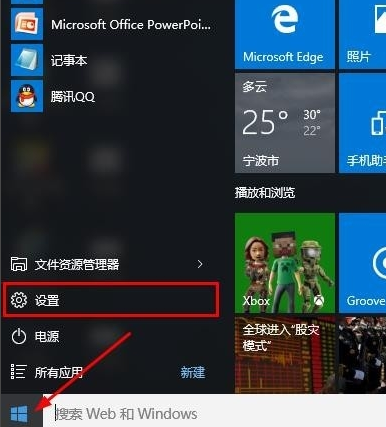
2、打開進入設置界面,找到里面的“更新和安全”
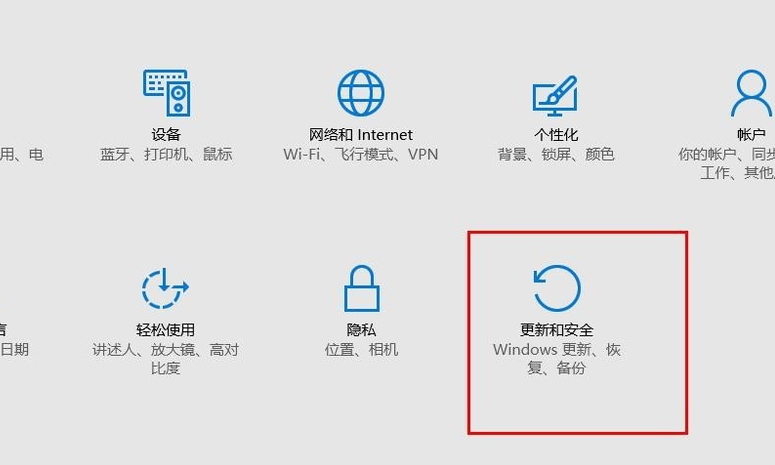
3、打開更新和安全,左側的“修復”,點擊高級啟動中的“立即重啟”按鈕。
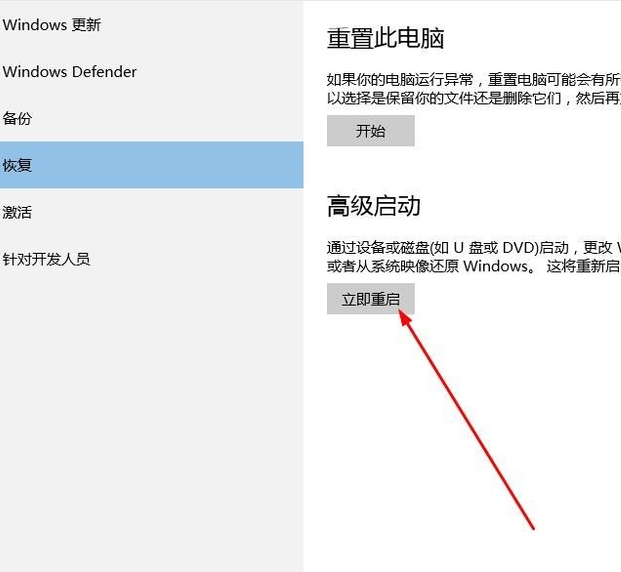
4、系統自動進入安全操作界面,選擇“疑難解答”
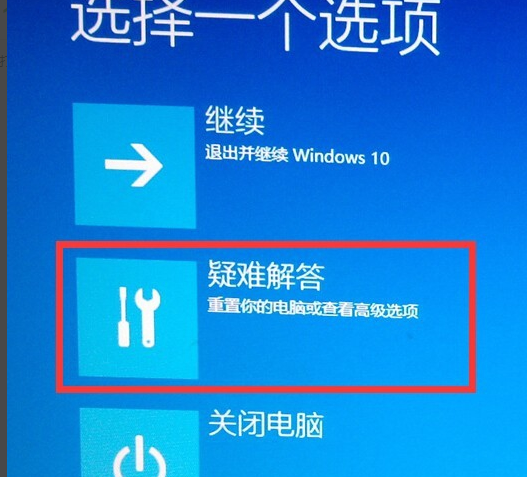
5、進入疑難解答,選擇“高級選項”
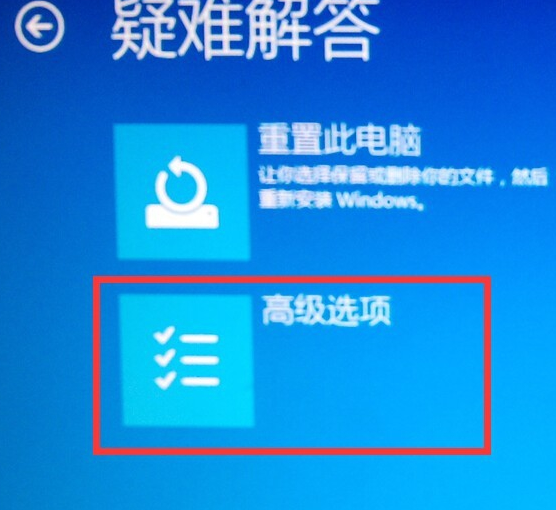
6、進入高級選項,里面有系統修復、啟動修復、命令提示符、啟動設置等,我們選擇“啟動設置”
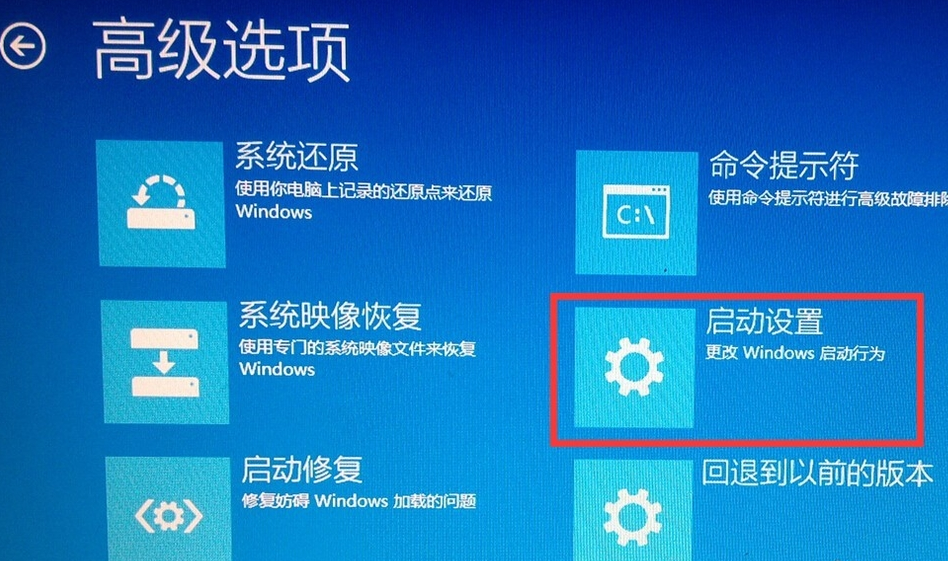
8、進入啟動設置界面,點擊“重啟”按鈕,重啟計算機
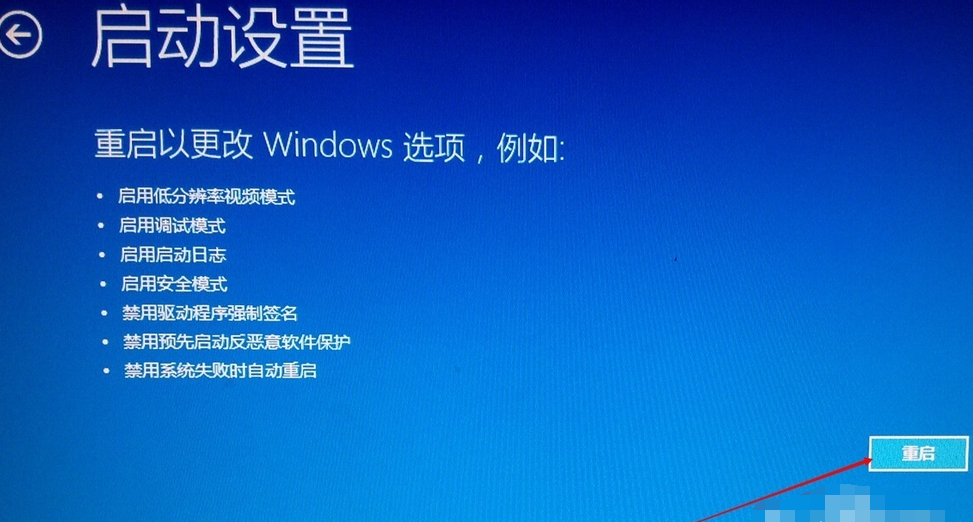
9、進入啟動設置界面,有9個不同的選項,我們是進入安全模式,按一下鍵盤上的4或F4
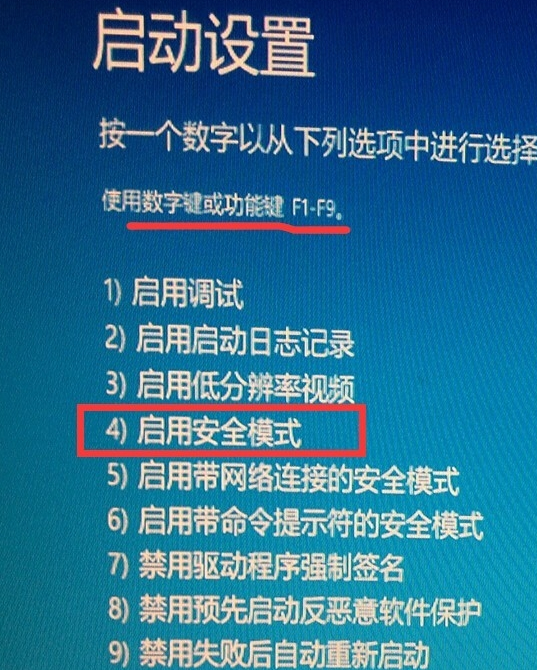
這樣win10就會自動進入安全模式了。
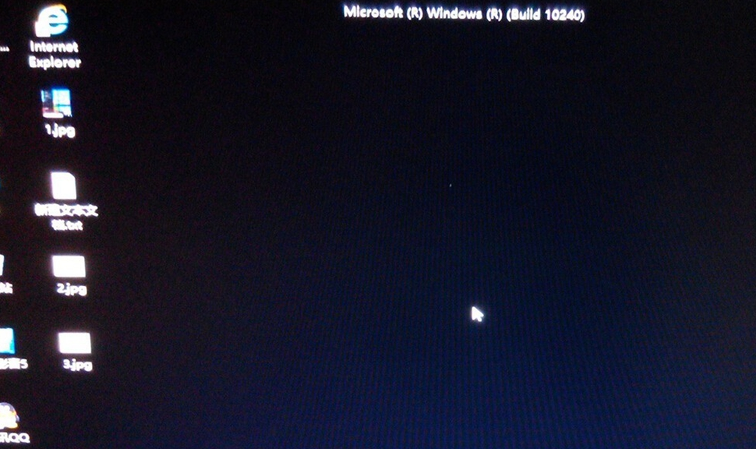
按照上文講述的win10系統中啟動安全模式的具體操作方法,你們自己也趕緊去試試吧!
相關文章:
1. 蘋果macOS Ventura 13.3 首個 Public Beta 測試版本發布2. Win10重置卡在1%怎么辦?Win10重置系統卡在1%的解決方法3. 樹莓派64位系統安裝libjasper-dev顯示無法定位軟件包問題4. 電腦開機軟件自動啟動怎么關閉 win7/win10快速關閉開機自啟軟件5. 統信UOS怎么增加刪除字體? UOS系統添加移除字體的技巧6. 關于linux(ubuntu 18.04) 中idea操作數據庫失敗的問題7. Ubuntu 20.04.2 發布,包括中國版的優麒麟8. 更新FreeBSD Port Tree的幾種方法小結9. 世界上最流行的操作系統不是Linux或者Windows,而是MINIX10. UOS系統怎么更新? UOS更新系統的圖文教程
排行榜

 網公網安備
網公網安備